FlashDLPrint プロファイル設定方法
1. 新しく使用したいプロファイルを用意します。
追加したいプロファイル(拡張子「.profile_dlp」)を用意します。
2. FlashDLPrintのプロファイル保存先を開きます。
2-1. Windowsの場合
FlashDLPrintのプロファイルの保存先をエクスプローラーで開きます。

通常の場合、C:\\USER(アカウント名)\.FlashDLPrint\slice_profileにパスがセットされています。
例えばFlashForgeというアカウント名であれば、C:\\USER\FlashForge\.FlashDLPrint\slice_profileになります。
こちらにダウンロードしたプロファイルを追加します。
2-2. Macの場合
ユーザー名のフォルダを表示します。
通常の場合、USER(アカウント名)になります。
例えばFlashForgeというアカウント名であれば、USER\FlashForgeになります。
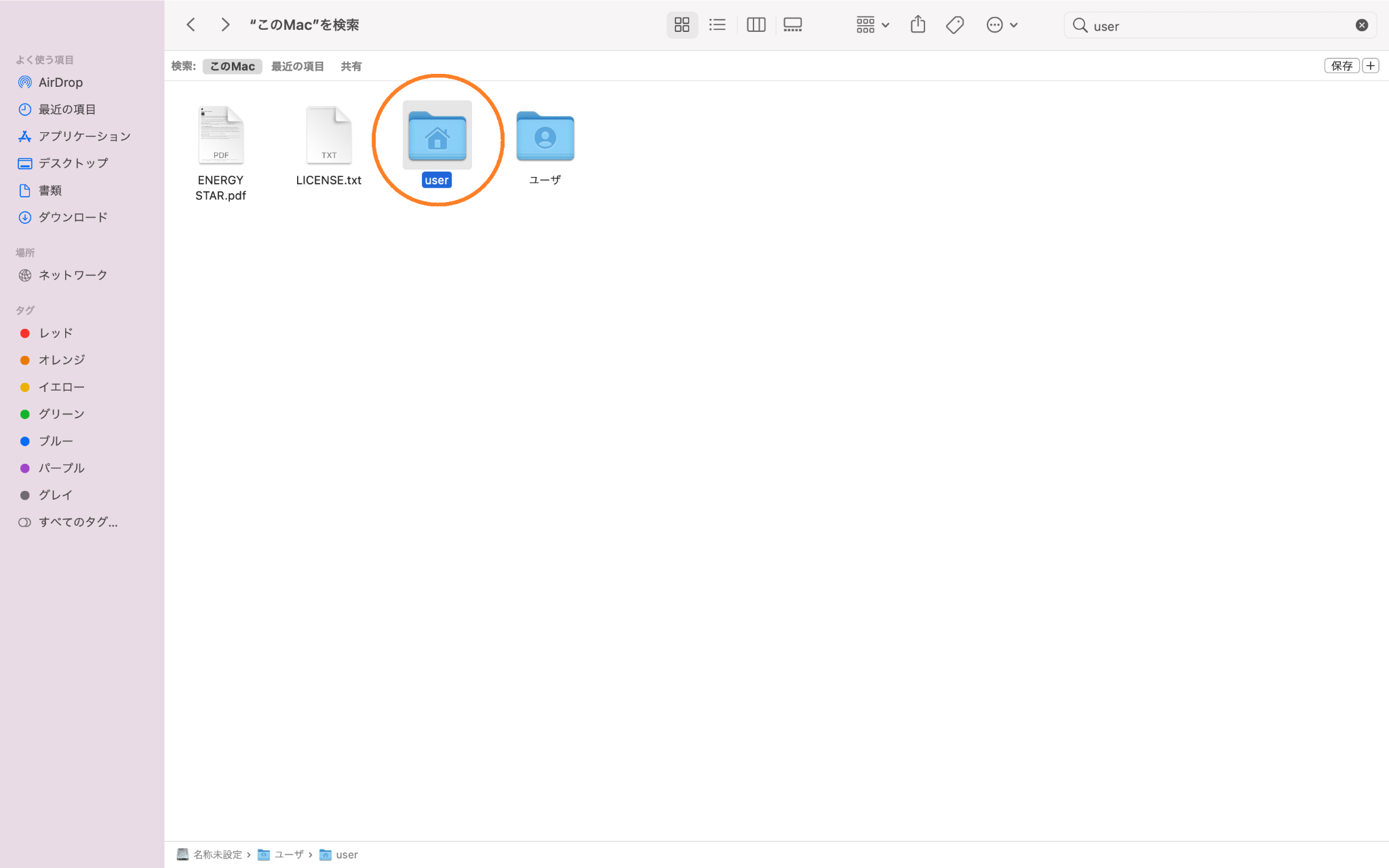
ユーザー名のフォルダで「Command + Shift + .」を押すと「.FlashDLPrint」が表示されます。

こちらの中にある「slice_profile」フォルダにダウンロードしたプロファイルを追加します。
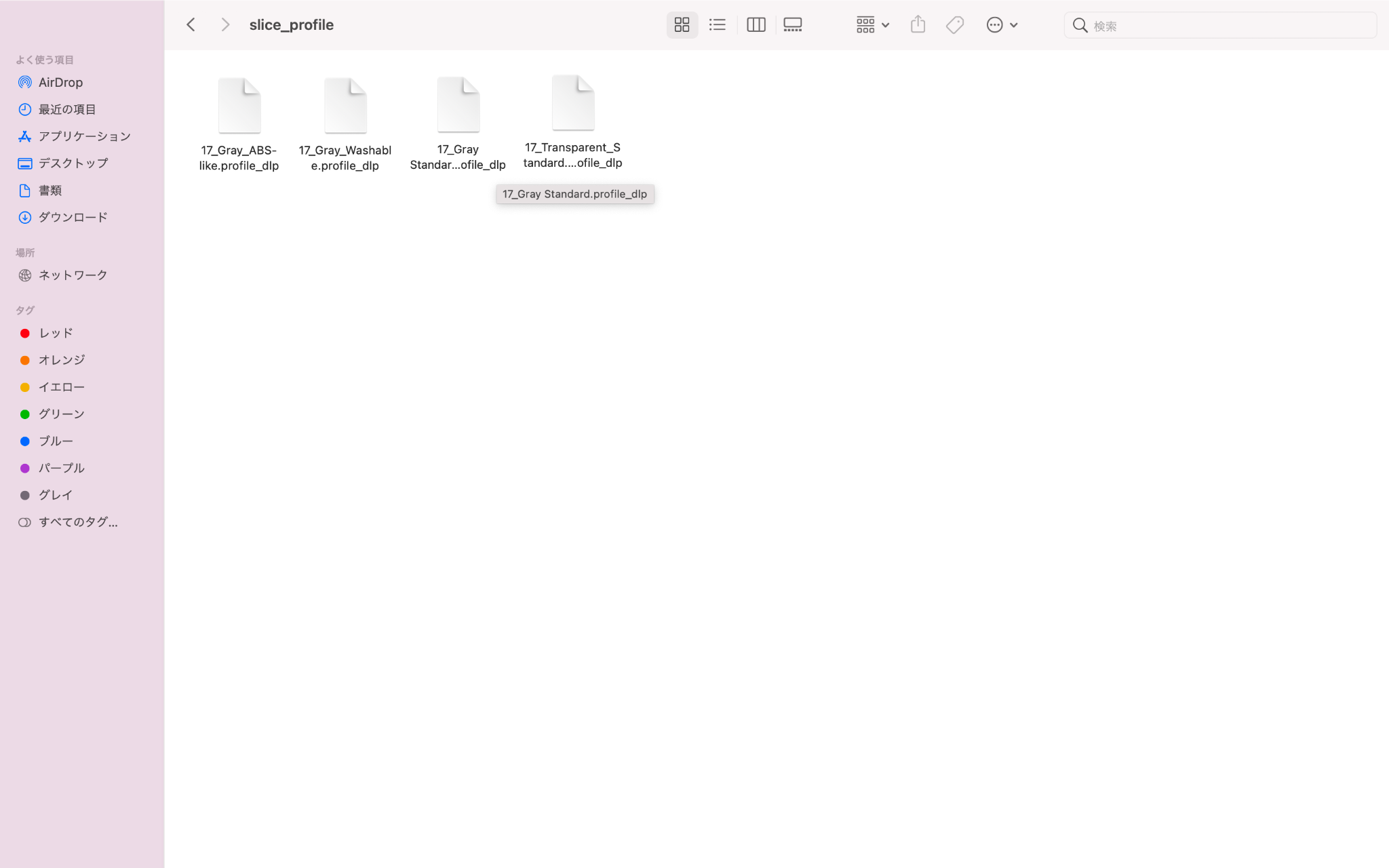
3. FlashDLPrintで確認します。
以上の手順を正しく実行できていれば、プロファイルが追加されています。
